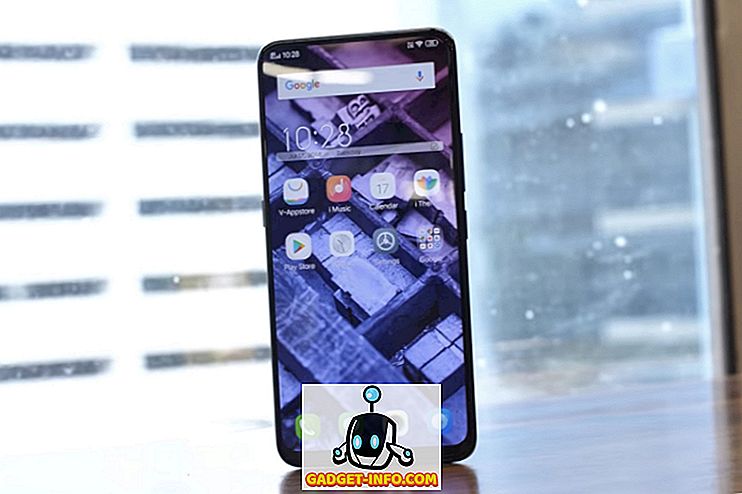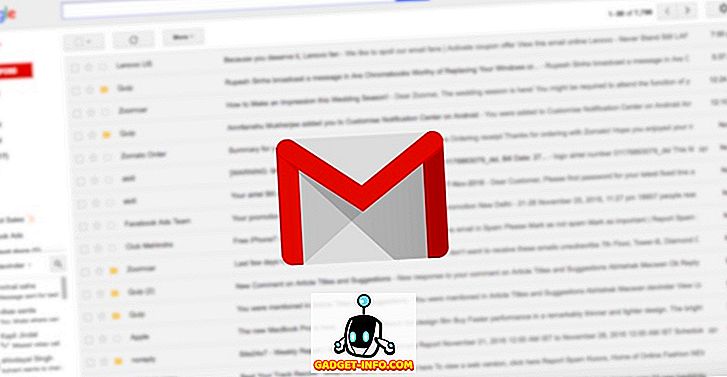Android là một hệ sinh thái và nền tảng đã được chứng minh là thể hiện những khả năng to lớn và đây là một lý do tại sao có hàng trăm ứng dụng cố gắng giải quyết vấn đề tương tự, theo cách riêng của chúng. Sự cởi mở và linh hoạt này thúc đẩy các cơ hội lớn cho các nhà phát triển ứng dụng. Nhưng đó không phải lúc nào cũng vậy, danh mục ứng dụng khổng lồ cản trở khả năng khám phá ứng dụng và do đó đôi khi chúng ta có thể gặp phải tình huống, nơi chúng ta không tìm thấy giải pháp dưới dạng một ứng dụng. Đây là nơi các ứng dụng tự động hóa như Tasker phát huy tác dụng.
Sẽ không sai khi trao vương miện cho Tasker với tư cách là Zeus của tất cả các ứng dụng tự động hóa trên Play Store. Nói một cách đơn giản, Tasker giống như Ứng dụng IFTT trên các steroid với rất nhiều tính năng bổ sung.
Tại sao một hướng dẫn dành riêng trên một ứng dụng phổ biến như vậy?
Câu trả lời cho câu hỏi này là phức tạp tinh ranh ; trong khi Tasker chắc chắn là ứng dụng tốt nhất để khám phá mức độ thông minh của điện thoại thông minh của bạn, nó không bao giờ được coi là ứng dụng thân thiện hay trực quan nhất. Tasker đã nổi tiếng vì sự phức tạp của nó và vâng, phải mất một thời gian để làm quen với giao diện người dùng áp đảo của nó. Và hầu hết những người chấp nhận rời khỏi giữa chừng vì nó đáng sợ đến mức nào để cấu hình nó hoạt động chính xác. Ngay cả một cấu hình sai nhỏ cũng có thể hiển thị kết quả không mong muốn. Ngoài ra, trang web của Tasker không hữu ích lắm trong việc cung cấp một khóa đào tạo cơ bản về cách sử dụng nó. Trong bài viết này, chúng tôi sẽ đề cập đến tất cả các yếu tố cơ bản của Tác vụ và giải thích cho bạn chi tiết đầy đủ về từng thành phần. Chúng tôi cũng sẽ xem xét một số lý do tại sao đôi khi Tasker có thể không hoạt động.
Nhiệm vụ: Sự cố
Ứng dụng Tasker có thể được chia thành 6 thành phần chính
- Nhiệm vụ - Nó có thể được gọi là danh sách các Hành động mà thiết bị thực hiện tại một thời điểm nhất định.
- Hồ sơ - Đó là danh sách các tác vụ mà hệ thống thực hiện dựa trên Ngữ cảnh.
- Các bối cảnh mật mã cung cấp dữ liệu (thời gian, địa điểm, kết nối) để kích hoạt Hồ sơ cụ thể .
- Plugin - Các giải pháp được xây dựng trước bởi các nhà phát triển khác để tăng cường chức năng của Tasker có thể được kết nối cùng với hồ sơ của riêng bạn.
- Bí quyết - Bí quyết là các cấu hình hoặc các chỉnh sửa tự động hóa mà người dùng của Tasker có thể chia sẻ với nhau mà những người khác có thể nhập ngay vào ứng dụng.
- Cảnh - Các thành phần UI tùy chỉnh mà bạn có thể tạo để tương tác.
Tác vụ có thể được coi là chất keo kết dính các khả năng của tất cả các ứng dụng và phần cứng thiết bị của bạn để tạo ra trải nghiệm tuyệt vời. Có những khả năng vô hạn đến mức mà bạn có thể thử nghiệm với Tasker để tạo ra các giải pháp tuyệt vời. Nhưng để giải thích, chúng tôi sẽ tập trung vào một cái cơ bản và sử dụng nó để đi sâu hơn vào ứng dụng
Tạo hồ sơ tác vụ đầu tiên của bạn
Trong phần này, chúng tôi sẽ tính đến tất cả các điều khoản mà chúng tôi đã đưa ra để tạo hồ sơ rất riêng của chúng tôi bắt đầu chế độ Daydream khi bạn đặt điện thoại để sạc .
Đối với những người không biết, chế độ Daydream cho phép bạn thiết lập trình bảo vệ màn hình hiển thị ảnh, hình nền đầy màu sắc và hơn thế nữa khi thiết bị của bạn đang sạc hoặc được gắn.
Nếu bạn chưa có ứng dụng Tasker trên thiết bị Android của mình, hãy cài đặt nó từ đây . Nó cung cấp 7 ngày dùng thử, bạn có thể thử trước khi chọn phiên bản trả phí của ứng dụng.
- Nhấn vào nút + trong Cấu hình

- Chạm vào trạng thái

Ở đây, chúng tôi sẽ xác định Bối cảnh của chúng tôi sẽ kích hoạt hồ sơ.
- Chạm vào Phần cứng và sau đó nhấn vào USB Đã kết nối

- Quay trở lại màn hình chính của Ứng dụng bằng cách nhấn vào nút quay lại

Bây giờ chúng tôi sẽ xác định Nhiệm vụ của chúng tôi.
- Bạn sẽ được nhắc tạo một Nhiệm vụ mới, tạo một nhiệm vụ và đặt tên cho nó, ở đây chúng tôi sẽ đặt tên cho nó là Daydream
- Nhấn nút + để thêm hành động

- Để khởi chạy một ứng dụng, chúng ta cần nhấn vào Ứng dụng và sau đó nhấn Launch App

- Chọn ứng dụng Daydream và giữ nguyên các tùy chọn khác

- Quay lại để xem Hồ sơ của bạn đang hoạt động. Bây giờ, mỗi khi bạn kết nối USB, điện thoại sẽ chuyển sang chế độ Daydream.

Và giống như vậy, một cấu hình cơ bản đã sẵn sàng sẽ đưa điện thoại của bạn sang chế độ Daydream khi bạn gắn nó / đặt nó để sạc. Giờ đây, bạn có thể thực hiện điều tương tự từ cài đặt hiển thị của điện thoại mà không cần Trình quản lý. Nhưng thực tế là chúng ta có thể khai thác sức mạnh của hệ thống bằng cách liên kết một ứng dụng với bối cảnh thật đáng kinh ngạc. Tất nhiên, không phải lúc nào cũng dễ dàng để tạo một hồ sơ / công thức, ý tưởng của bạn càng trở nên phức tạp hơn khi nó được cấu hình trên Tasker. Dưới đây là một số danh sách hồ sơ tác vụ tốt nhất và hữu ích nhất, bạn nên tham khảo.
Điều gì đang xảy ra trong nền?
Chúng ta hãy xem hồ sơ Tác vụ này làm gì và những gì thực sự xảy ra trong nền.
- Bất cứ khi nào bạn kết nối USB với điện thoại, Bối cảnh hệ thống sẽ được kích hoạt, về cơ bản có nghĩa là phần cứng đang báo cho HĐH Android, Hey Hey, USB được kết nối thực hiện các hành động cần thiết của bạn.
- Bối cảnh tương tự được chọn bởi Tasker, vì vậy bây giờ Tasker biết rằng điện thoại ở trạng thái được kết nối và do đó, nó bắt đầu tìm kiếm Hồ sơ phù hợp với bối cảnh này, một khi được tìm thấy, Tasker tìm kiếm các Nhiệm vụ mà nó được yêu cầu thực hiện ở trạng thái đó, dẫn đến nhiệm vụ mơ mộng.
- Nó đi qua danh sách các Hành động được liệt kê trong tác vụ và nhấn vào hành động Khởi chạy ứng dụng, vì vậy nó biết rằng bây giờ nó cần khởi động người dùng Ứng dụng đã yêu cầu nó khởi chạy khi USB được kết nối.
- Bây giờ nó đi sâu vào hành động và tìm kiếm ứng dụng được cho là sẽ ra mắt.
- Theo cấu hình của chúng tôi, Tasker khởi chạy Daydream (một ứng dụng hệ thống).
Vì vậy, rõ ràng là Tasker đang chọn các bối cảnh hệ thống và kiểm tra nó với danh sách các bối cảnh riêng của nó, bất cứ khi nào một bối cảnh phù hợp, nó sẽ thực hiện nhiệm vụ được chỉ định cùng với bối cảnh; trong đó, trong trường hợp này đã khởi chạy một ứng dụng.
Thời gian khi tác vụ không hoạt động
Tất nhiên, mọi đồng tiền đều có hai mặt và Tasker cũng vậy. Có rất nhiều lần khi Tasker không hoạt động mặc dù mọi thứ bạn đã làm đều đúng. Chúng ta hãy xem một vài trường hợp có thể xảy ra khi nó thất bại
- Khi có xung đột giữa tác vụ hệ thống và Tác vụ; Dưới đây là một lời giải thích tốt hơn, mô hình cấp phép Android không cho phép các ứng dụng hoặc dịch vụ thứ cấp được ưu tiên hơn các tác vụ ở cấp hệ thống, do đó, bất cứ khi nào hệ thống Android cần chọn ưu tiên, thông báo tin nhắn đến của bạn hoặc trình kích hoạt Tác vụ, nó sẽ rõ ràng ưu tiên cái trước.
- Trên các thiết bị Samsung do cường độ bộ nhớ của Touch Whiz Launcher, khá thường xuyên Trình tác vụ bị giết ở chế độ nền do bộ nhớ thấp.
- Trên các phiên bản khác nhau của Android; mỗi lần lặp lại của Android giới thiệu các tính năng mới và vá một số lỗi bảo mật do đó, đôi khi, một cấu hình có thể hoạt động khác nhau trên 2 bản phát hành Android khác nhau.
- Cấu hình Plugin không đúng; đôi khi ngay cả khi hồ sơ của chúng tôi đúng, tác vụ có thể thất bại do plugin được cấu hình kém.
- Nguồn gốc; một số hành động yêu cầu quyền root và không hoạt động mà không có chúng.
Phần kết luận
Mặc dù Tasker có rất nhiều sức mạnh, nhưng vẫn khó có thể vượt qua đường cong học tập dốc của nó. Đôi khi, một cấu hình sai có thể dẫn đến hành vi kỳ lạ của thiết bị. Và mặc dù đôi khi mọi thứ dường như đều đúng, nhưng Tasker chỉ không hoạt động. Đây chủ yếu là một kỹ thuật thành công và thử nghiệm để giải quyết vấn đề và sự kiên nhẫn là chìa khóa để tự động hóa trong bối cảnh này.